Po zakończeniu łączenia wszystkich klipów wideo, które chciałbyś, aby znalazły się w ostatecznym cięciu wideo, możesz zaimportować je do After Effects, aby dopracować materiał. Poza tym, że jest doskonałym narzędziem do tworzenia animacji lub sekwencji tytułów, After Effects jest uważany za jeden z najlepszych programów do edycji do korekcji kolorów. Oto kilka prostych kroków do gradacji kolorów w programie After Effects.
To jest podstawowy samouczek dotyczący After Effects, profesjonalnego oprogramowania do edycji wideo. Jeśli jednak edycja wideo jest dla Ciebie nowością, rozważ Wondershare Filmora, który jest potężnym, ale łatwym w użyciu narzędziem dla użytkowników, którzy dopiero zaczynają. Pobierz bezpłatną wersję próbną poniżej.
Jak wykonać gradację kolorów w programie After Effects
Dostosuj odcień
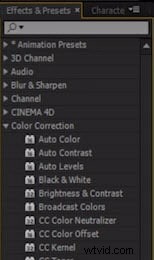
Po zaimportowaniu projektu do AE, umieść go na osi czasu i przejdź do zakładki Effects&Presets, a następnie wybierz opcję Color Correction. Znajdź efekt Tint i upuść go na część materiału, na której chcesz go zastosować. Następnie po prostu dostosuj wartości mapy czerni i bieli, aby uzyskać pożądany efekt.
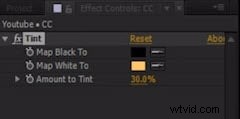
Dostosuj krzywą
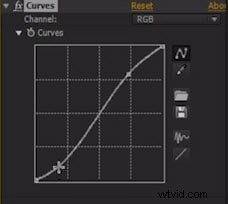
Użycie efektu Krzywa pomoże w tworzeniu obrazów o silnych wartościach kontrastu. Aby zastosować ten efekt, znajdź go w menu Korekcja kolorów i zastosuj go do materiału filmowego. Utwórz regularny kształt litery S z wykresu liniowego i sprawdź, czy kolory w filmie są w równowadze.
Dostosuj tryton

Ustawienie odpowiednich wartości dla cieni, świateł i półcieni to bardzo ważny krok w gradacji kolorów. Efekt Triton, który znajduje się w obszarze Korekcja kolorów, można łatwo zastosować, przeciągając i upuszczając go na oś czasu, co pozwala dopasować tonację wideo.
Użyj balansu kolorów

Ustaw wartości RGB, stosując efekt Balans kolorów, który znajduje się w podmenu Korekcja kolorów. Możesz dostosować wartość każdego koloru, przytrzymując przesunięcie i strzałki na klawiaturze lub bezpośrednio wprowadzając wartości.
Użyj cienia/podświetlenia

Z łatwością napraw jasne i ciemne plamy na obrazach, stosując efekt Cień/Podświetlenie. Dostosuj ilość cieni, aby przyciemnić materiał lub zwiększ ilość światła, aby rozjaśnić obrazy.
